Многие пользователи Windows сталкивались с различными сообщениями об ошибках Xinput1_3.dll , особенно при игре в игры. Существует множество причин, которые могут вызвать эти ошибки, но часто эти коды ошибок появляются, когда пользователи запускают программное обеспечение или игру.
Как исправить ошибки Xinput1_3.dll в Windows 10?
Ошибка Xinput1_3.dll может быть проблематичной и препятствовать запуску ваших любимых игр. Есть несколько вариантов этой ошибки, и вот некоторые распространенные проблемы, о которых сообщили пользователи:
- Xinput1_3.dll отсутствует Windows 10, 8, 7 – . Отсутствие DLL-файлов может быть большой проблемой, и если у вас возникли проблемы с отсутствием Xinput1_3.dll, убедитесь, что Xinput1_3.dll отсутствует. статья для более подробных решений.
- Xinput1_3.dll PES 2018 – . Эта проблема может повлиять на игры, и многие геймеры PES 2018 сообщали об этой проблеме. Чтобы решить эту проблему, рекомендуется установить последнюю версию DirectX и проверить, помогает ли это.
- Ошибка Xinput1_3.dll GTA V, Call of Duty – эта проблема может затронуть многие игры, но в большинстве случаев эту проблему можно устранить, установив DirectX из установочного каталога игры.
- Xinput1_3.dll не был найден . Эта проблема может возникать, если файл DLL не был найден, но эту проблему можно устранить, просто скопировав ее с другого компьютера.
Решение 1. Перезагрузите компьютер
Как исправить ошибку XINPUT1_3.dll
В некоторых случаях ошибка Xinput1_3.dll может быть вызвана временным затруднением в вашей системе. Чтобы решить эту проблему, пользователи предлагают перезагрузить компьютер. Это простое решение, но иногда оно может решить проблему с этим файлом DLL, поэтому вы можете попробовать его.
- ЧИТАЙТЕ ТАКЖЕ: исправлено: Windows 10 с низким FPS до перезагрузки
Решение 2. Переустановите DirectX

По словам пользователей, иногда DirectX может вызвать эту проблему на вашем компьютере. Чтобы исправить это, пользователи предлагают установить последнюю версию DirectX. Если вы уже используете последнюю версию DirectX, попробуйте переустановить ее.
Для получения дополнительной информации о том, как установить последнюю версию DirectX, перейдите на страницу поддержки Microsoft. Если у вас возникла эта проблема при попытке запустить определенную игру, вы можете установить DirectX из установочного каталога игры или с установочного диска.
Просто найдите каталог DirectX и запустите установочный файл оттуда. После установки DirectX проблема должна быть решена.
Кроме того, некоторые пользователи предлагают установить пакет DirectX Runtime с июня 2010 года, так что вы можете попробовать это.
Решение 3 – Переустановите программное обеспечение, которое дает вам эту проблему
Ошибка Xinput1_3.dll может помешать вам запускать определенные приложения, и если вы продолжаете получать эту ошибку, вы можете попробовать переустановить проблемное приложение. Иногда ваша установка может быть повреждена, и для решения этой проблемы рекомендуется переустановить программное обеспечение.
Как скачать xinput1_3.dll с официального сайта
Есть несколько способов сделать это, но наиболее эффективным является использование программного обеспечения для удаления, такого как Revo Uninstaller . Используя программное обеспечение для удаления, вы полностью удалите все файлы и папки, связанные с приложением. Это полезно, поскольку гарантирует, что приложение будет полностью удалено путем удаления всех файлов и записей реестра, связанных с ним.
После того, как вы удалите проблемное приложение, установите его снова и проверьте, сохраняется ли проблема.
- ЧИТАЙТЕ ТАКЖЕ: ИСПРАВЛЕНИЕ: Windows 8.1, удаление Windows 10 не работает
Решение 4 – Скопируйте файл с другого ПК
В некоторых случаях вы можете исправить ошибку Xinput1_3.dll, просто скопировав этот файл с другого компьютера. Имейте в виду, что это всего лишь обходной путь, а в некоторых случаях он может даже не работать. Чтобы решить эту проблему, просто скопируйте файл в каталог установки приложения, которое вы пытаетесь запустить, и проверьте, помогает ли это.
Скачать XINPUT1_4.dll и исправить ошибку в Windows
При запуске игр в Windows 7 может возникнуть ошибка, что запуск программы невозможен, так как на компьютере отсутствует xinput1_4.dll. Ошибка может появится и в Windows 11/10, когда библиотека xinput1 4.dll не найдена.
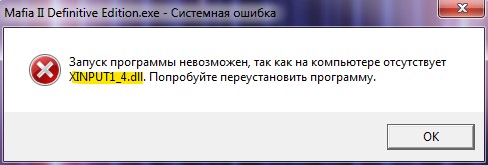
XINPUT1_4.dll — Это динамическая библиотека кроссплатформенного интерфейса контроллера API разработанная Microsoft, которая содержит в себе набор инструкций для выполнения различных сценариев и правильной работы игр и программ.
Библиотека XInput 1.4 уже по умолчанию идет в системе Windows 8, 10 и 11, и чаще всего ошибку можно встретить при запуске игр в Windows 7, так как её по умолчанию там нет.
Виновником ошибки, когда xinput1 4.dll отсутствует в Windows 11/10/7 может быть повреждение данного файла, антивирус заблокировал файл, файла просто нет в системе.
В данной инструкции разберем, как исправить ошибку, когда запуск программы невозможен, так как на компьютере отсутствует xinput1_4.dll и, где скачать оригинальный файл для Windows 11/10/7.
1. Обновить Windows 11/10
Так как файл Xinput1_4.dll встроен по умолчанию в WIndows 11/10, то стоит обновить систему до последней версии.
- Перейдите в центр обновления Windows
- Проверьте наличие обновлений

2. Карантин антивируса
Если вы любитель скачивать игры с торрента, то откройте карантин антивируса и убедитесь, что файл xinput1_4.dll отсутствует. Если он там есть, то восстановите его из карантина и добавьте в исключения .

3. Восстановить целостность системы
Восстановим поврежденные системные файлы , если таковы имеются, так как они могут быт виновником ошибки xinput1 4.dll при запуске игр. Запустите командную строку от имени администратора и введите ниже команды по очереди:
- sfc /scannow
- DISM /Online /Cleanup-Image /RestoreHealth

4. Закинуть файл xinput1_4.dll в папку с игрой
Если у вас имеется файл xinput 1 4.dll по пути C:WindowsSystem32 и C:WindowsSysWOW64, то закиньте его в корень папки с установленной игрой, которая не запускается. Также, папки могут называться по разному, но на вид будет понятно, что в них содержаться только файлы DLL. Это могут быть и вложенные папки в игре как Win32, Win64, Bin, Binaries и т.п.
- В данном примере ниже (рис.), нужно закинуть два файла x64 и x86 в папку с игрой Win32 и Win64
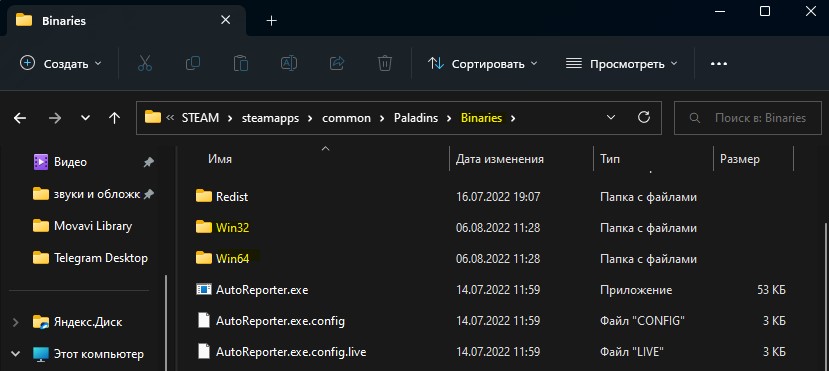
5. Скачать оригинальный xinput1_4.dll
Имеется отличный сервис winbindex , который скачивает системные файлы ОС Windows прямиком с серверов Mcirosoft при помощи обновления манифеста.
- Скачать xinput1_4.dll
- Вы должны скачать две разрядности x64 и X86
- Файл скачайте с расширением .bolt
- Просто переименуйте файл в xinput1 4.dll
- Закиньте файлы по пути x86 в C:WindowsSystem32
- Второй файл x64 в C:WindowsSysWOW64
! Файл Xinput 1_4.dll также может находиться в корне с папкой игрой (способ 4). Закиньте его и туда, если ошибка не устраниться. Файла на сайте нет для Windows 7, но вы можете проделать это также, как и для Windows 10 или 11.
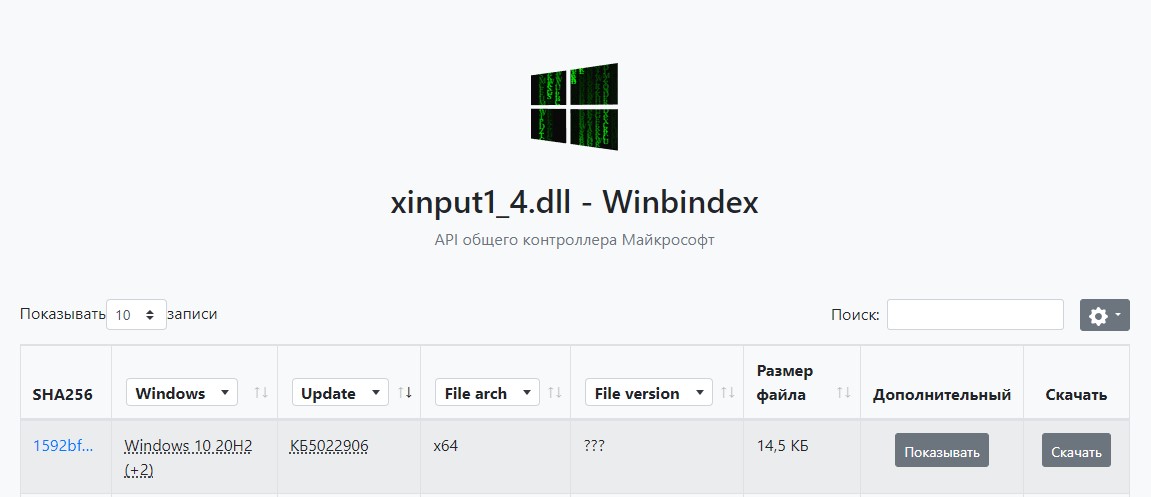
6. Ошибка файла XINPUT1_4.dll при запуске игр в Windows 7
Файл xinput 1_4.dll не входит ни в какой пакет как DirectX, C++ и т.п. По этой причине мы попробуем обходные пути, чтобы исправить ошибку запуска игр именно в Windows 7. В первую очередь воспользуйтесь способом 5, скачав для Win10 или 11, и закинуть его в Windows 7.
Если не получилось выше способом, то удалите закинутые файлы ранее и открываем в Windows 7 путь C:WindowsSystem32. Ищем файл xinput1_3.dll и копируем его в тоже место, получится xinput1_3 — копия.dll. Далее переименовываем файл xinput1_3 — копия.dll в xinput1_4.dll и пробуем запустить игру. Проделайте тоже самое с файлом по пути C:WindowsSysWOW64.
! Также может быть так, что xinput1 4.dll может находиться и в папке с игрой или таких папках как BIN, DLL, которые имеют dll библиотеки. Скопируйте файл с Windows 7, который переименовали и попробуйте закинуть в корень папки с игрой.
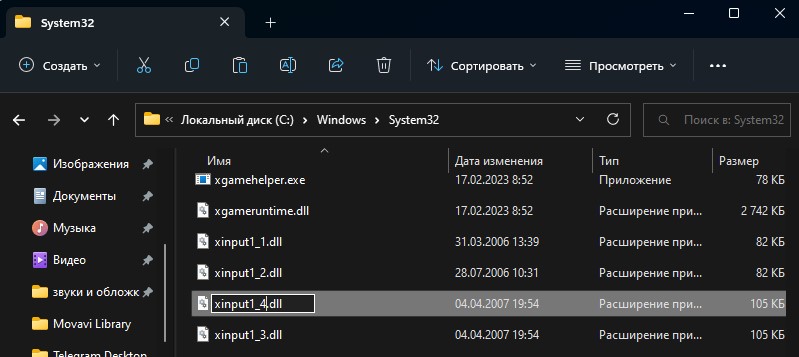
Смотрите еще:
- Отсутствует xinput1_3.dll в Windows — Как исправить?
- Исправить ошибку D3D12.dll отсутствующего в Windows 11/10
- Исправление ошибки EMP.dll при запуске игр в Windows 11/10
- Скачать Libcurl.dll и исправить ошибку в Windows 11/10/7
- Как исправить ошибку mscoree.dll
Источник: mywebpc.ru
Устранение ошибок XInput1_4.dll и загрузка файла
Иногда система Windows отображает сообщения об ошибках поврежденных или отсутствующих файлов XInput1_4.dll. Подобные ситуации могут возникнуть, например, во время процесса установки программного обеспечения. Каждая программа требует определенных ресурсов, библиотек и исходных данных для правильной работы. Поэтому поврежденный или несуществующий файл XInput1_4.dll может повлиять на неудачное выполнение запущенного процесса.
Файл был разработан для использования с программным обеспечением . Здесь вы найдете подробную информацию о файле и инструкции, как действовать в случае ошибок, связанных с XInput1_4.dll на вашем устройстве. Вы также можете скачать файл XInput1_4.dll, совместимый с устройствами Windows 10, Windows 8.1, Windows 8, которые (скорее всего) позволят решить проблему.

Совместим с: Windows 10, Windows 8.1, Windows 8
Популярность пользователя
Исправьте ошибки XInput1_4.dll
- 1 Информация о файле XInput1_4.dll
- 2 Ошибки, связанные с файлом XInput1_4.dll
- 3 Как исправить ошибки, связанные с XInput1_4.dll?
- 3.1 Сканирование на наличие вредоносных программ
- 3.2 Обновление системы и драйверов
- 3.3 Инструмент проверки системных файлов
- 3.4 Восстановление системы
- 4.1 Список версий файла XInput1_4.dll
Информация о файле
| Имя файла | XInput1_4.dll |
| Расширение файла | DLL |
| Описание | Microsoft Common Controller API |
| программа | Microsoft® Windows® Operating System |
| автор | Microsoft Corporation |
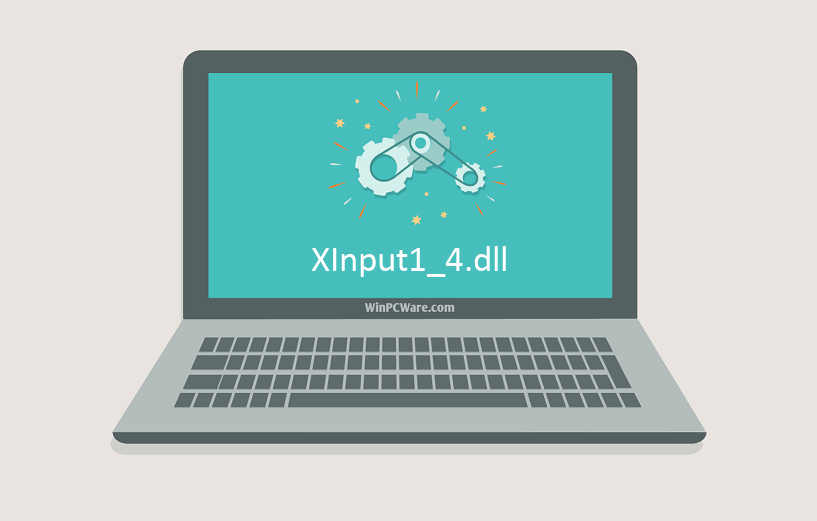
Наиболее распространенные проблемы с файлом XInput1_4.dll
Существует несколько типов ошибок, связанных с файлом XInput1_4.dll. Файл XInput1_4.dll может находиться в неправильном каталоге файлов на вашем устройстве, может отсутствовать в системе или может быть заражен вредоносным программным обеспечением и, следовательно, работать неправильно. Ниже приведен список наиболее распространенных сообщений об ошибках, связанных с файлом XInput1_4.dll. Если вы найдете один из перечисленных ниже (или похожих), рассмотрите следующие предложения.
- XInput1_4.dll поврежден
- XInput1_4.dll не может быть расположен
- Ошибка выполнения — XInput1_4.dll
- Ошибка файла XInput1_4.dll
- Файл XInput1_4.dll не может быть загружен. Модуль не найден
- невозможно зарегистрировать файл XInput1_4.dll
- Файл XInput1_4.dll не может быть загружен
- Файл XInput1_4.dll не существует
XInput1_4.dll
![]()
Не удалось запустить приложение, так как отсутствует файл XInput1_4.dll. Переустановите приложение, чтобы решить проблему.
Проблемы, связанные с XInput1_4.dll, могут решаться различными способами. Некоторые методы предназначены только для опытных пользователей. Если вы не уверены в своих силах, мы советуем обратиться к специалисту. К исправлению ошибок в файле XInput1_4.dll следует подходить с особой осторожностью, поскольку любые ошибки могут привести к нестабильной или некорректно работающей системе. Если у вас есть необходимые навыки, пожалуйста, продолжайте.
Как исправить ошибки XInput1_4.dll всего за несколько шагов?
Помните, прежде чем предпринимать какие-либо действия, связанные с системными файлами, сделайте резервную копию ваших данных!
Ошибки файла XInput1_4.dll могут быть вызваны различными причинами, поэтому полезно попытаться исправить их различными способами.
Шаг 1.. Сканирование компьютера на наличие вредоносных программ.

Файлы Windows обычно подвергаются атаке со стороны вредоносного программного обеспечения, которое не позволяет им работать должным образом. Первым шагом в решении проблем с файлом XInput1_4.dll или любыми другими системными файлами Windows должно быть сканирование системы на наличие вредоносных программ с использованием антивирусного инструмента.
Если по какой-либо причине в вашей системе еще не установлено антивирусное программное обеспечение, вы должны сделать это немедленно. Незащищенная система не только является источником ошибок в файлах, но, что более важно, делает вашу систему уязвимой для многих опасностей. Если вы не знаете, какой антивирусный инструмент выбрать, обратитесь к этой статье Википедии — сравнение антивирусного программного обеспечения.
Шаг 2.. Обновите систему и драйверы.

Установка соответствующих исправлений и обновлений Microsoft Windows может решить ваши проблемы, связанные с файлом XInput1_4.dll. Используйте специальный инструмент Windows для выполнения обновления.
- Откройте меню «Пуск» в Windows.
- Введите «Центр обновления Windows» в поле поиска.
- Выберите подходящую программу (название может отличаться в зависимости от версии вашей системы)
- Проверьте, обновлена ли ваша система. Если в списке есть непримененные обновления, немедленно установите их.
- После завершения обновления перезагрузите компьютер, чтобы завершить процесс.
Помимо обновления системы рекомендуется установить последние версии драйверов устройств, так как драйверы могут влиять на правильную работу XInput1_4.dll или других системных файлов. Для этого перейдите на веб-сайт производителя вашего компьютера или устройства, где вы найдете информацию о последних обновлениях драйверов.
Шаг 3.. Используйте средство проверки системных файлов (SFC).

Проверка системных файлов — это инструмент Microsoft Windows. Как следует из названия, инструмент используется для идентификации и адресации ошибок, связанных с системным файлом, в том числе связанных с файлом XInput1_4.dll. После обнаружения ошибки, связанной с файлом %fileextension%, программа пытается автоматически заменить файл XInput1_4.dll на исправно работающую версию. Чтобы использовать инструмент:
- Откройте меню «Пуск» в Windows.
- Введите «cmd» в поле поиска
- Найдите результат «Командная строка» — пока не запускайте его:
- Нажмите правую кнопку мыши и выберите «Запуск от имени администратора»
- Введите «sfc / scannow» в командной строке, чтобы запустить программу, и следуйте инструкциям.
Шаг 4. Восстановление системы Windows.

Другой подход заключается в восстановлении системы до предыдущего состояния до того, как произошла ошибка файла XInput1_4.dll. Чтобы восстановить вашу систему, следуйте инструкциям ниже
- Откройте меню «Пуск» в Windows.
- Введите «Восстановление системы» в поле поиска.
- Запустите средство восстановления системы — его имя может отличаться в зависимости от версии системы.
- Приложение проведет вас через весь процесс — внимательно прочитайте сообщения
- После завершения процесса перезагрузите компьютер.
Если все вышеупомянутые методы завершились неудачно и проблема с файлом XInput1_4.dll не была решена, перейдите к следующему шагу. Помните, что следующие шаги предназначены только для опытных пользователей
Загрузите и замените файл XInput1_4.dll
Последнее решение — вручную загрузить и заменить файл XInput1_4.dll в соответствующей папке на диске. Выберите версию файла, совместимую с вашей операционной системой, и нажмите кнопку «Скачать». Затем перейдите в папку «Загруженные» вашего веб-браузера и скопируйте загруженный файл XInput1_4.dll.
Перейдите в папку, в которой должен находиться файл, и вставьте загруженный файл. Ниже приведен список путей к каталогу файлов XInput1_4.dll.
- Windows 10: C:WindowsSystem32
- Windows 8.1: C:WindowsSystem32
- Windows 8: 1: C:WindowsSystem32
Если действия не помогли решить проблему с файлом XInput1_4.dll, обратитесь к профессионалу. Существует вероятность того, что ошибка (и) может быть связана с устройством и, следовательно, должна быть устранена на аппаратном уровне. Может потребоваться новая установка операционной системы — неправильный процесс установки системы может привести к потере данных.
Источник: www.winpcware.com